电脑与音箱,它们是我们在日常生活中娱乐和工作中不可或缺的伙伴。若能将音箱与电脑相连,便能获得更加出色的音频享受。接下来,我会详细阐述如何将音箱成功连接到电脑上。
检查设备接口
需要弄清楚电脑和音箱各自配备了哪些接口。通常情况下,电脑上常见的音频接口是3.5mm的,这种接口最为普遍。至于音箱,它们可能配备3.5mm接口,也可能是USB接口或是其他类型的数字接口。若接口不匹配,便无法直接进行连接。因此,我们需要仔细观察音箱和电脑的背面或侧面,寻找相应的接口类型。这是连接的前提,只有接口相匹配,后续操作才有可能进行。
若接口出现污渍或破损,务必立即处理,要么清洁,要么修复。以3.5mm接口为例,若灰尘堆积,便会干扰音频传输,这时我们可以用工具进行简单的清理。
3.5mm接口连接
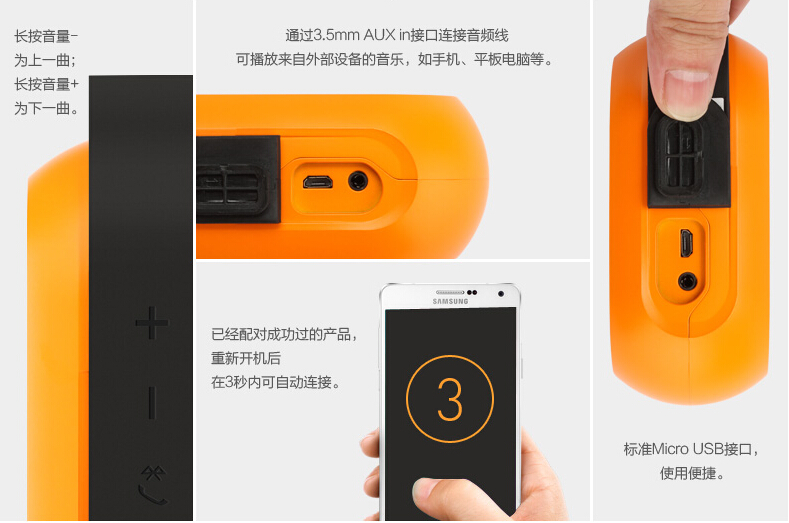
这是一种最常见的连接方法。首先,在音箱上找到那根3.5mm的音频线。若是有颜色区分,通常绿色线是负责音频输出的。接着,在电脑上寻找相应的3.5mm音频接口。一般情况下,这个接口也会标明是音频输出接口。
将音频线的插头轻轻插入电脑的接口,确保插得结实。若插入后无声音输出,可能是电脑音量设置出了问题。需在电脑系统中查看音量是否被静音或设置得太低。在Windows系统中,只需在任务栏点击音量图标即可进行调整。

有些音箱是通过USB接口来连接的。把音箱这一端连接妥当后,你需要在电脑上找到对应的USB接口,然后仔细将接口插入。一旦插好,电脑便会自动检测到这个设备。
然而,偶尔也会遇到识别不成功的问题。遇到这种情况,我们可以试试更换USB接口来重新连接。这可能是由于接口本身出现了问题,或者是供电不够,使得识别无法进行。
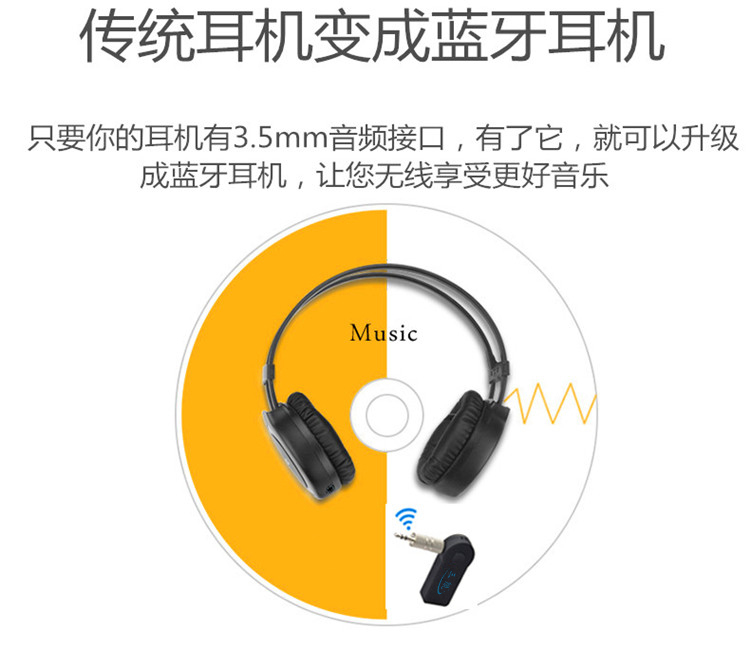
蓝牙连接(如果音箱支持)

音箱若支持蓝牙,使用时便更为便捷。需先激活音箱的蓝牙功能,随后在电脑上搜寻可用的蓝牙设备。
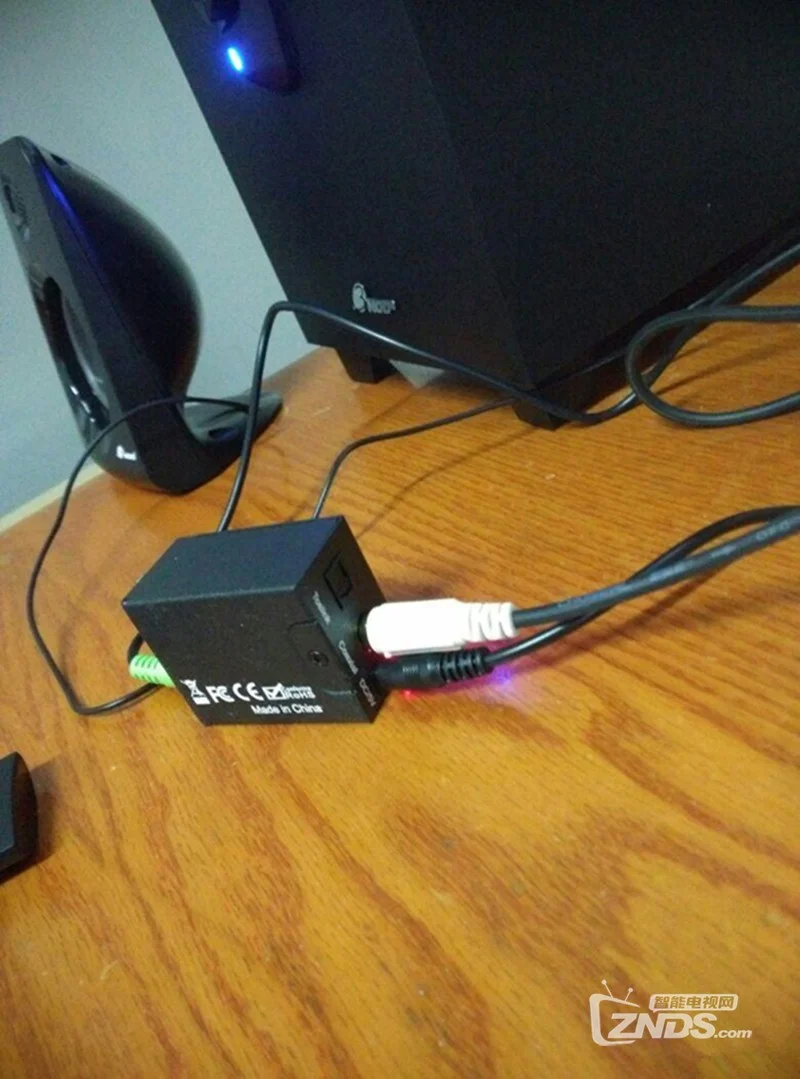
找到音箱设备后,进行配对操作。不过,在配对过程中,可能会遇到配对不成功的问题。遇到这种情况,需检查蓝牙驱动是否已正确安装,同时确认音箱是否已进入正确的配对状态。

设置电脑音频输出

连接好音箱后,记得要在电脑上调整音频输出。在Windows系统里,你得打开声音设置,然后把默认的音频输出设备换成你刚连接的音箱。

有时得对音频的某些特性进行调整,比如音效的设置等。根据个人需求,合理调整音频特性,能让声音听起来更加完美。
故障排查
如果在连接音箱时没有声音或者声音出现异常,需进行故障检测。首先,要检查设备连接是否稳固,其次,要确认各个接口是否在正常工作状态。
或许是软件出了问题,比如音乐播放器是否已正确配置,是否选对了音频输出设备。我们必须逐一检查各个环节,以便找到问题的根源。
最后有个问题想和大家探讨,你们在连接音箱时,有没有遇到过什么特别奇怪的问题?欢迎各位在评论区留言交流,期待大家的参与。同时,也希望各位能点赞并分享这篇文章。









